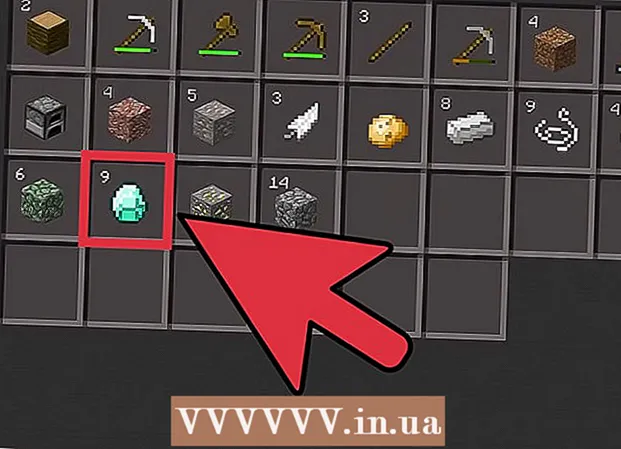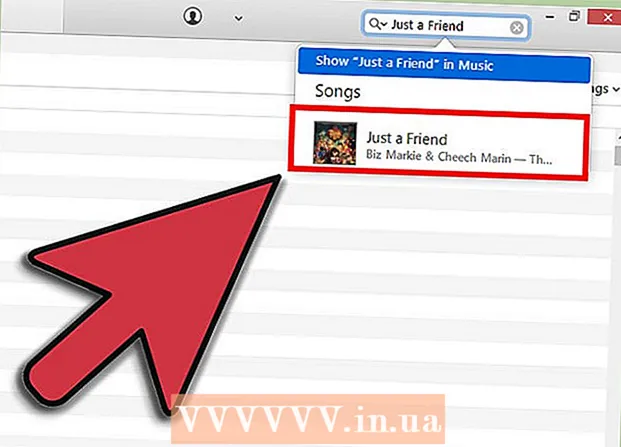Autor:
Florence Bailey
Loomise Kuupäev:
28 Märts 2021
Värskenduse Kuupäev:
1 Juuli 2024

Sisu
- Sammud
- Meetod 1 /2: fotode ja kontaktide taastamine iPhone'is
- Meetod 2/2: fotode ja kontaktide taastamine Androidis
- Näpunäiteid
- Hoiatused
Tehase lähtestamine iPhone'is või Android -telefonis kustutab seadmest kõik andmed, tagastades need sisuliselt oma tehase olekusse. Fotode, kontaktide ja muude andmete taastamiseks peate telefoni taastama, kasutades teile kõige mugavamat teenust.
Sammud
Meetod 1 /2: fotode ja kontaktide taastamine iPhone'is
 1 Veenduge, et Find My iPhone oleks välja lülitatud. Kuigi see on aktiivne, ei saa te oma iPhone'i varukoopiast taastada. Leia minu iPhone väljalülitamiseks tehke järgmist.
1 Veenduge, et Find My iPhone oleks välja lülitatud. Kuigi see on aktiivne, ei saa te oma iPhone'i varukoopiast taastada. Leia minu iPhone väljalülitamiseks tehke järgmist. - Avage rakendus Seaded.
- Avage jaotis "iCloud".
- Klõpsake nuppu "Leia iPhone".
- Kui lüliti on roheline, puudutage seda.
- Kinnitamiseks sisestage oma Apple ID parool.
 2 Ühendage iPhone USB -kaabli abil arvutiga. Andmete taastamiseks pärast iPhone'i tehaseseadetele lähtestamist peate avama iTunes'i ja otsima valikut "Taasta varukoopiast".
2 Ühendage iPhone USB -kaabli abil arvutiga. Andmete taastamiseks pärast iPhone'i tehaseseadetele lähtestamist peate avama iTunes'i ja otsima valikut "Taasta varukoopiast". - Teise võimalusena saab iPhone'i taastada iCloudi varukoopiast. See funktsioon on ekraanil Rakendused ja andmed tehases lähtestatud telefonil navigeerimisel ning ei vaja iTunes'i toimimist.
 3 Käivitage oma arvutis iTunes, kui see pole seda veel teinud. iTunes peaks vaikimisi käivituma, kui ühendate iPhone'i arvutiga.
3 Käivitage oma arvutis iTunes, kui see pole seda veel teinud. iTunes peaks vaikimisi käivituma, kui ühendate iPhone'i arvutiga.  4 Klõpsake iTunes'i vasakus ülanurgas oma seadme ikooni. See näeb välja nagu iPhone'i siluett.
4 Klõpsake iTunes'i vasakus ülanurgas oma seadme ikooni. See näeb välja nagu iPhone'i siluett.  5 Oodake, kuni seade lõpetab sünkroonimise. Sõltuvalt allalaaditavate andmete hulgast võib see võtta mitu minutit.
5 Oodake, kuni seade lõpetab sünkroonimise. Sõltuvalt allalaaditavate andmete hulgast võib see võtta mitu minutit.  6 Klõpsake iTunes'i jaotises "Varukoopiad" nuppu "Taasta koopiast".
6 Klõpsake iTunes'i jaotises "Varukoopiad" nuppu "Taasta koopiast". 7 Valige varukoopia, millest taastuda. Selleks klõpsake rippmenüül "iPhone'i nimi" ja valige sobivaim varukoopia.
7 Valige varukoopia, millest taastuda. Selleks klõpsake rippmenüül "iPhone'i nimi" ja valige sobivaim varukoopia. - Üldiselt peaksite telefoni taastama viimasest varukoopiast.
 8 Taastamisprotsessi alustamiseks klõpsake "Taasta". Ärge ühendage iPhone'i iTunesist lahti enne, kui taasteprotsess on lõpule viidud.
8 Taastamisprotsessi alustamiseks klõpsake "Taasta". Ärge ühendage iPhone'i iTunesist lahti enne, kui taasteprotsess on lõpule viidud. - Kui varukoopiad on krüptitud, peate enne programmi taastamist alustama krüptimisparooli.
 9 Oodake, kuni seade taaskäivitub ja sünkroonib. Alles pärast taastamisprotsessi lõppu taaskäivitub telefon ja sünkroonib uuesti iTunesiga, selle saab avada. Kõik teie kontaktid, fotod ja muud andmed tuleks taastada.
9 Oodake, kuni seade taaskäivitub ja sünkroonib. Alles pärast taastamisprotsessi lõppu taaskäivitub telefon ja sünkroonib uuesti iTunesiga, selle saab avada. Kõik teie kontaktid, fotod ja muud andmed tuleks taastada. - Kui valisite mitte viimase, vaid varasema koopia, siis tõenäoliselt ei taastata kõiki kontakte ega andmeid.
Meetod 2/2: fotode ja kontaktide taastamine Androidis
 1 Avage soovitud otsingumootor. Fotode ja kontaktide taastamiseks Androidis peate alla laadima ja installima andmete taastamise tarkvara.
1 Avage soovitud otsingumootor. Fotode ja kontaktide taastamiseks Androidis peate alla laadima ja installima andmete taastamise tarkvara. - Kui olete pärast lähtestamist oma Android -seadet vähemalt korra kasutanud, ei taastata kõiki kaotatud andmeid. Seda seetõttu, et andmete taastamise tarkvara taastab ajutised failid SD -kaardilt. Seega, kui kasutate telefoni pärast lähtestamist, kirjutatakse need failid üle.
 2 Leidke Androidi jaoks andmete taastamise tarkvara. Siin on paar kõige populaarsemat programmi, mis on saadaval Maci ja PC jaoks:
2 Leidke Androidi jaoks andmete taastamise tarkvara. Siin on paar kõige populaarsemat programmi, mis on saadaval Maci ja PC jaoks: - MobiKin Doctoril on tasuta prooviperiood ja see on võimeline taastama kontakte, fotosid, tekstsõnumeid ja muid andmeid.
- FonePaw Android Data Recovery taastab ka kontaktid ja fotod. Osta see või kasuta prooviversiooni.
 3 Laadige alla üks soovitatud programmidest. Kui teie brauser küsib allalaadimiskohta, valige hõlpsasti juurdepääsetav asukoht, näiteks töölaud.
3 Laadige alla üks soovitatud programmidest. Kui teie brauser küsib allalaadimiskohta, valige hõlpsasti juurdepääsetav asukoht, näiteks töölaud. - Laadige tarkvara kindlasti alla ametlikult saidilt ja proovige mitte alla laadida tarkvara kolmandate osapoolte saitidelt.
 4 Topeltklõpsake allalaaditud installeril. Alustatakse valitud andmete taastamise tarkvara installimist. Iga andmete taastamise tarkvara installiprotsess võib olla erinev, seega lugege hoolikalt tarkvara häälestamise juhiseid ja järgige ekraanil kuvatavaid juhiseid.
4 Topeltklõpsake allalaaditud installeril. Alustatakse valitud andmete taastamise tarkvara installimist. Iga andmete taastamise tarkvara installiprotsess võib olla erinev, seega lugege hoolikalt tarkvara häälestamise juhiseid ja järgige ekraanil kuvatavaid juhiseid.  5 Käivitage andmete taastamise tarkvara. Kui programm on installimise lõpetanud, käivitage see, et jätkata taastamist.
5 Käivitage andmete taastamise tarkvara. Kui programm on installimise lõpetanud, käivitage see, et jätkata taastamist. - Sõltuvalt installiparameetritest võib programm avaneda kohe pärast installimise lõppu.
 6 Ühendage Android arvutiga USB -kaabli abil. Kasutage sama kaablit nagu telefoni laadimisel.
6 Ühendage Android arvutiga USB -kaabli abil. Kasutage sama kaablit nagu telefoni laadimisel. - Et programm telefoni skannida, peab see olema sisse lülitatud.
 7 Järgige ekraanil kuvatavaid juhiseid. Tavaliselt peate programmi liideses klõpsama nupu "Start" analoogil ja seejärel Android -telefonil nuppu "Luba", et programm saaks seda skannida.
7 Järgige ekraanil kuvatavaid juhiseid. Tavaliselt peate programmi liideses klõpsama nupu "Start" analoogil ja seejärel Android -telefonil nuppu "Luba", et programm saaks seda skannida. - Enamik programme, sealhulgas ülaltoodud, pakub kasutajale võimalust telefoni teatud andmeid taastada (näiteks saate kontrollida "Fotod" ja "Kontaktid", kuid mitte taastada "SMS -sõnumeid").
 8 Ühendage telefon arvutist lahti. Enne programmi sulgemist veenduge, et taastamine õnnestus.
8 Ühendage telefon arvutist lahti. Enne programmi sulgemist veenduge, et taastamine õnnestus.  9 Androidi blokeeringu tühistamine. Teie fotod, kontaktid ja muud andmed tuleb taastada!
9 Androidi blokeeringu tühistamine. Teie fotod, kontaktid ja muud andmed tuleb taastada! - Kui kasutasite oma Android -telefoni pärast lähtestamist, kuid enne andmete taastamist, ei pruugi telefonil olla kõiki vajalikke andmeid.
Näpunäiteid
- IOS -i ja Androidi taastemeetodid peaksid töötama ka sama operatsioonisüsteemiga tahvelarvutites.
Hoiatused
- Kui te ei varunda oma telefoni andmeid enne lähtestamist, võite kaotada kõik andmed.